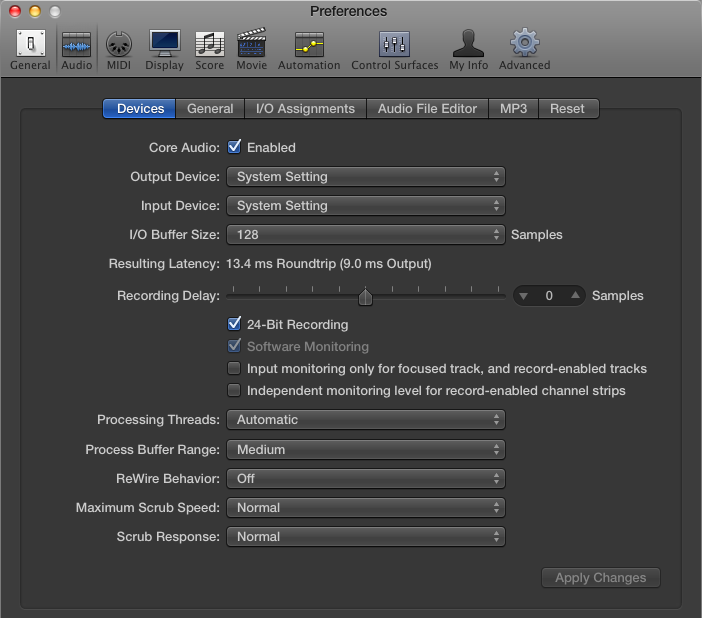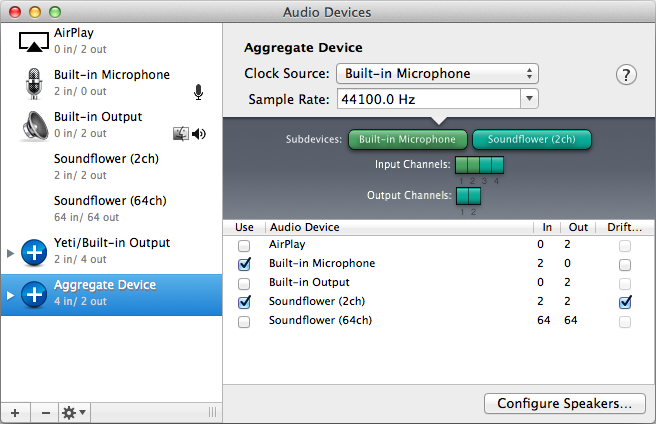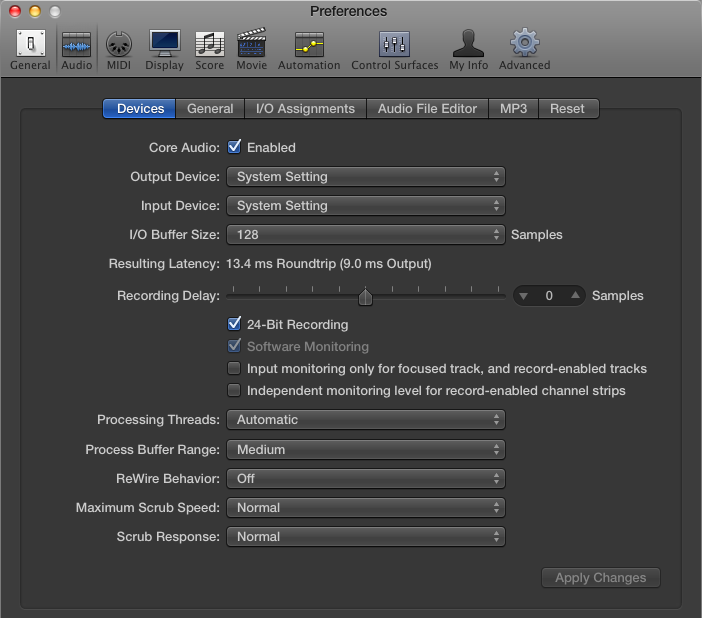V Logic Pro môžete súčasne používať viacero zvukových rozhraní. Najprv musíte vytvoriť súhrnné zariadenie v nástroji Audio MIDI Setup. Vytvorenie agregovaného zariadenia vám umožňuje spojiť viaceré zvukové rozhrania do jedného zariadenia, čím sa zvýši počet vstupov a výstupov dostupných vo vašom projekte.
Ak chcete vytvoriť súhrnné zariadenie, postupujte takto:
Otvorte nastavenie Audio MIDI v priečinku Applications/Utilities.
Vyberte Okno→Zobraziť okno zvuku alebo stlačte Command-1.
Otvorí sa okno zvukových zariadení, ako je znázornené na obrázku.
Kliknite na ikonu + v spodnej časti okna Zvukové zariadenia a potom v rozbaľovacej ponuke vyberte možnosť Vytvoriť súhrnné zariadenie.
Do zoznamu sa pridá nové súhrnné zariadenie a automaticky sa vyberie.
V súhrnnom zozname zariadení vyberte svoje zvukové rozhrania.
Mali by ste premenovať svoje súhrnné zariadenie na niečo rozpoznateľné; dvakrát kliknite na súhrnný názov zariadenia a zadajte nový názov. Názov si budete musieť zapamätať neskôr, keď ho budete chcieť vybrať v Logic Pro.
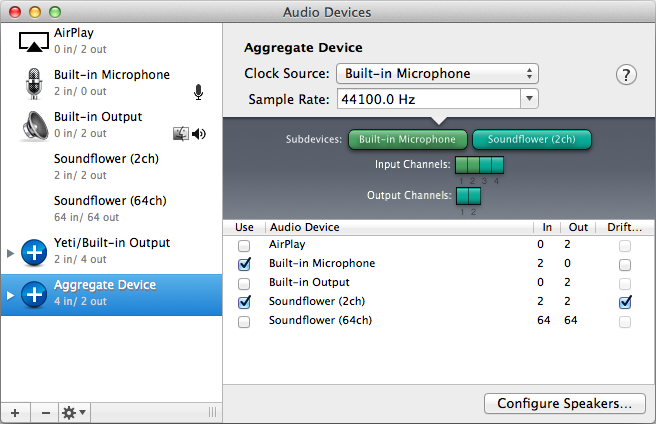
Teraz, keď ste vytvorili súhrnné zariadenie, môžete si ho vybrať v Logic Pro. Potom môžete nahrávať viacero skladieb naraz pomocou viacerých zvukových rozhraní. Ak chcete vybrať súhrnné zariadenie v Logic Pro, postupujte takto:
Vyberte Logic Pro X → Predvoľby → Zvuk.
Zobrazí sa okno Audio Preferences, ako je znázornené na obrázku.
Kliknite na kartu Zariadenia.
V ponukách Výstupné zariadenie a Vstupné zariadenie vyberte súhrnné zariadenie.
Kliknite na tlačidlo Použiť zmeny.
Vaše súhrnné zariadenie sa teraz použije na zvukový vstup a výstup.